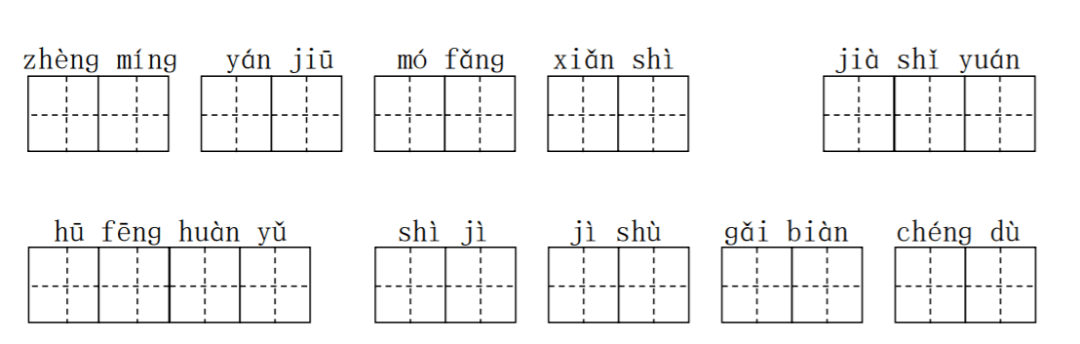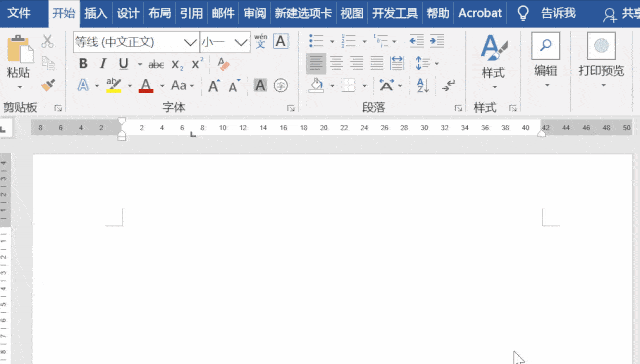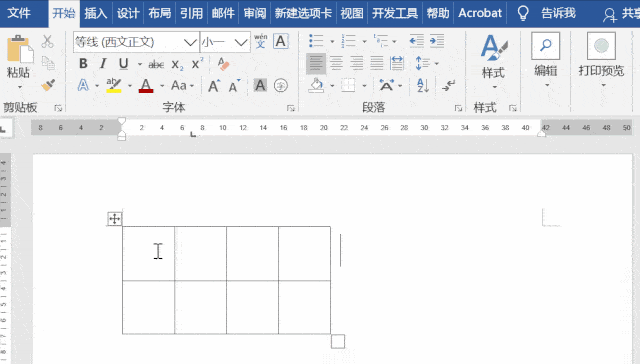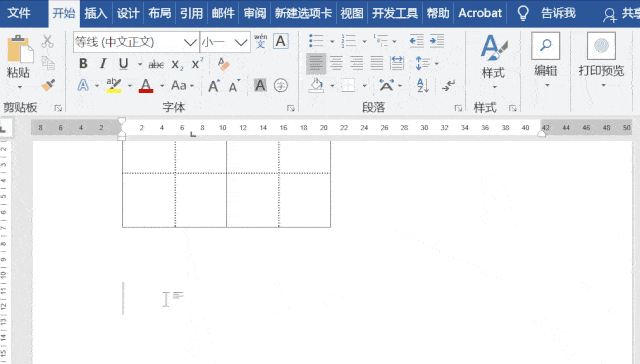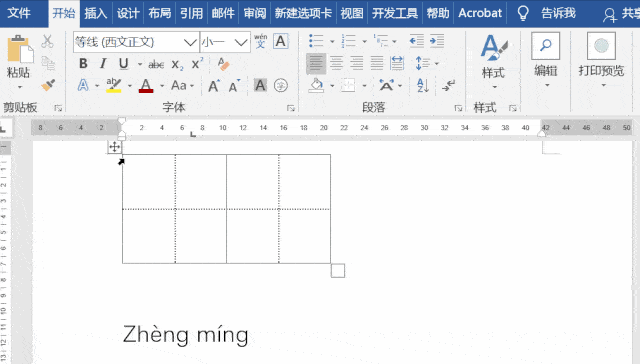再也不用花钱买练习本了!用Word制作拼音格子就是这么简单 |
您所在的位置:网站首页 › 用word怎么做格子图 › 再也不用花钱买练习本了!用Word制作拼音格子就是这么简单 |
再也不用花钱买练习本了!用Word制作拼音格子就是这么简单
|
还在花钱买拼音练习本?赶紧试试这个方法,本期Word妹与大家分享如何用Word制作拼音格子? 效果图:
操作步骤: 第一步:插入表格 比如想设置两个字拼音格子,可以点击插入——表格,插入一个4列2行的表格,随后根据需要调整表格大小。
第二步:设置表格边框 选中单元格,点击设置——边框,在边框样式中选择“虚线”,在笔划粗细中选择“1.5磅”,然后利用【边框刷】设置虚线。
PS:按ESC键即可快速退出格式刷。 第三步:添加拼音 先输入文字并选中,点击开始——字体——拼音指南,添加完毕之后,将相应的内容剪切粘贴为只保留文本,随后将汉字部分删除即可。
第四步:组合表格和拼音 选中整个表格,将其移动到合适位置即可。
以上就是今天分享的小技巧,你掌握了吗?若有什么问题,欢迎在下方留言。返回搜狐,查看更多 责任编辑: |
【本文地址】
今日新闻 |
推荐新闻 |